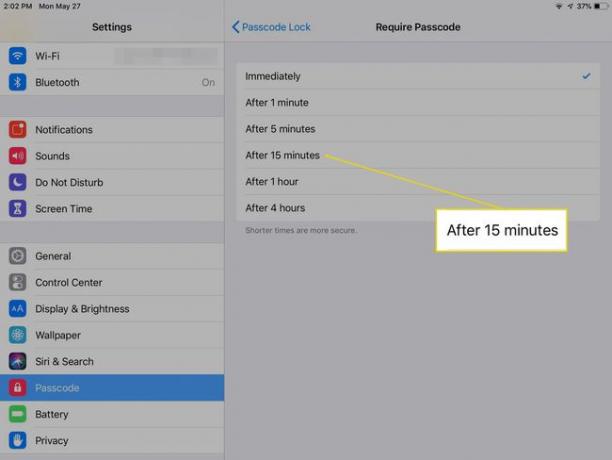Cómo retrasar el modo de suspensión automático y el bloqueo con contraseña en el iPad
Qué saber
- En la pantalla de inicio del iPad, abra Ajustes y toque Pantalla y brillo > Bloqueo automático. Escoger 2, 5, 10, o 15 minutos, o Nunca.
- Si tiene una Smart Cover que pone automáticamente el iPad en modo de suspensión cuando la solapa está cerrada, pruebe con la configuración de 10 o 15 minutos.
- Establecer un temporizador de entrada de contraseña: En Ajustes, escoger Contraseña, thentap Requerir contraseña. Seleccione un ajuste de Inmediatamente hasta 4 horas.
Este artículo explica cómo retrasar el modo de bloqueo automático de su iPad y con qué frecuencia requiere el código de acceso. El iPad entra en modo de suspensión después de dos minutos de inactividad de forma predeterminada para conservar la energía de la batería, pero es posible que prefiera un período de inactividad más prolongado. Las instrucciones cubren iPads con iOS 11 o posterior.
Cómo retrasar el modo de bloqueo automático en iPad
Para aumentar la cantidad de tiempo antes de que su iPad entre en modo de suspensión:
En la pantalla de inicio del iPad, abra Ajustes.
En el panel izquierdo, toque Pantalla y brillo.
-
En el Pantalla y brillo pantalla, toque Bloqueo automático.
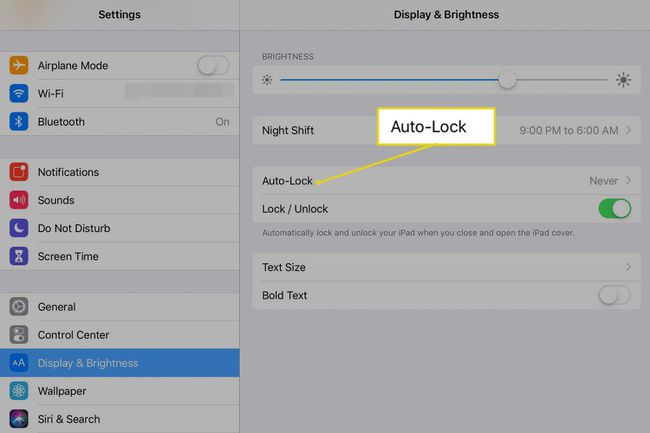
-
Seleccione la opción que prefiera. Las opciones son 2, 5, 10 o 15 minutos. También puedes elegir Nunca.
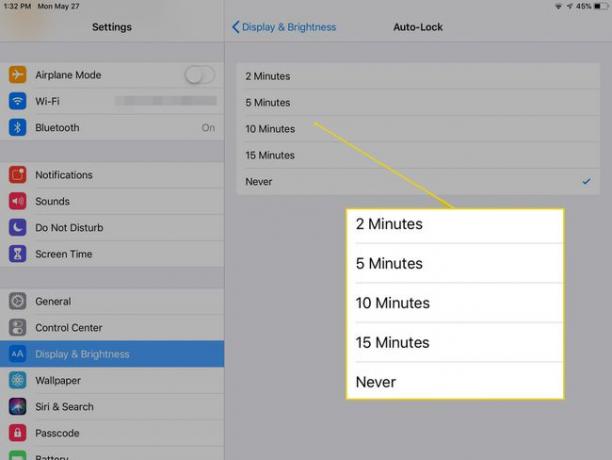
Elegir Nunca significa que el iPad nunca entra en modo de suspensión automáticamente. Si deja su iPad y se olvida de ponerlo en modo de suspensión, permanecerá activo hasta que se agote la energía de la batería.
¿Qué configuración de bloqueo automático es la adecuada para usted?
Si el iPad entra en modo de suspensión mientras lo está usando, configure el retraso en 5 minutos. Si bien tres minutos adicionales no parecen mucho, duplican con creces la configuración predeterminada.
Si tiene una Smart Cover que pone automáticamente el iPad en modo de suspensión cuando la solapa está cerrada, use la configuración de 10 minutos o 15 minutos. Si se le da bien cerrar la solapa cuando haya terminado con el iPad, no perderá energía de la batería, y la configuración más larga evita que el iPad se duerma cuando lo está usando.
Cómo retrasar cuando se requiere el código de acceso
Si su iPad no tiene identifición de toque o ID de rostro, es posible que no desee ingresar el código de acceso cada vez que active su iPad. Si tiene Touch ID o Face ID, puede desbloquear el iPad y hacer algunos otros trucos interesantes, pero no necesita Touch ID o Face ID para omitir la introducción del código de acceso. En su lugar, configure un temporizador para la frecuencia con la que se requiere el código de acceso.
Abierto Ajustes.
En el panel de la izquierda, toque Contraseña, Touch ID y contraseña, o Face ID y contraseña, según el modelo de iPad.
-
Ingrese el código de acceso.
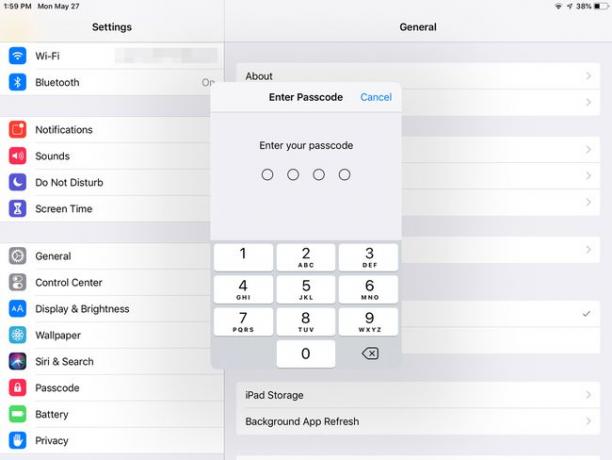
-
En el Código de bloqueo pantalla, toque Requerir contraseña.
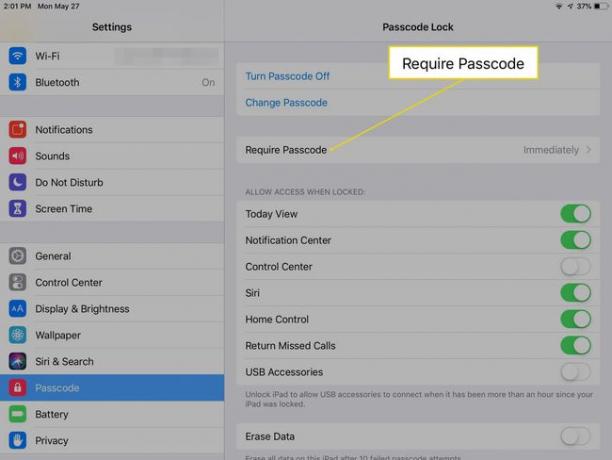
¿No ve estos ajustes en la pantalla? Si usted tiene Desbloqueo de iPad encendido para identifición de toque o ID de rostro, no puede retrasar el intervalo. En cambio, coloque su dedo en el Hogar o levante el teléfono y mírelo para desbloquear el iPad.
-
En el Requerir contraseña pantalla, seleccione un ajuste de Inmediatamente hasta 4 horas.